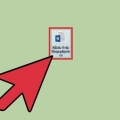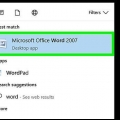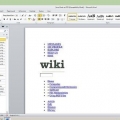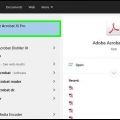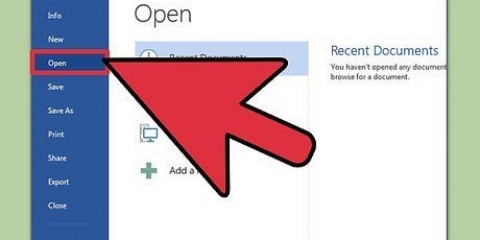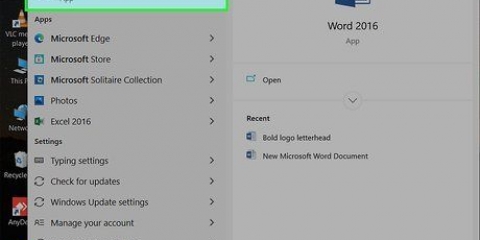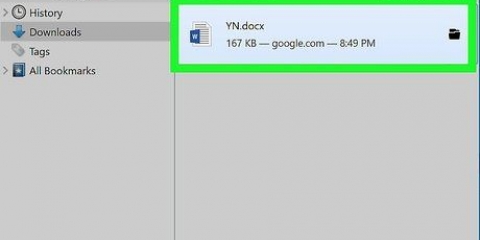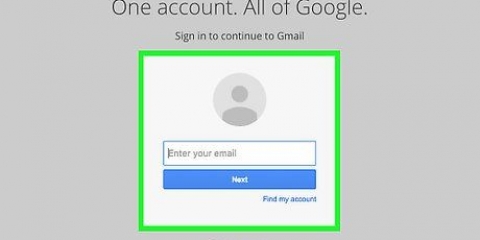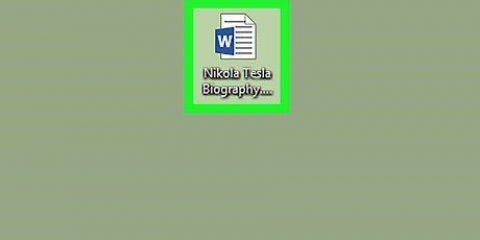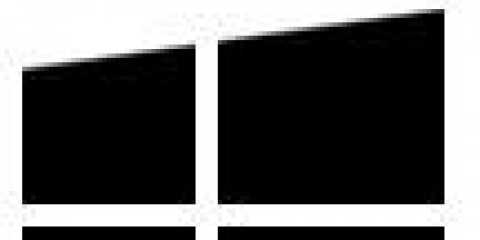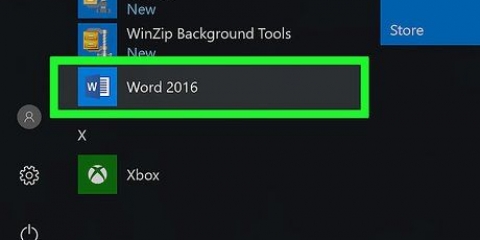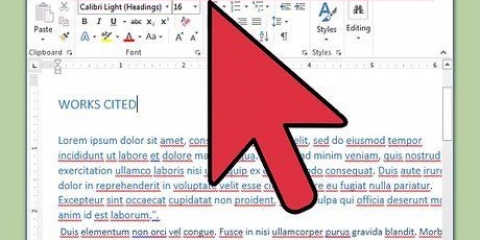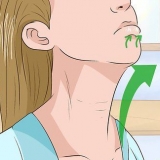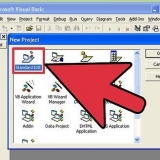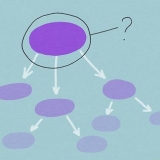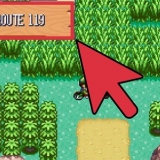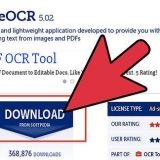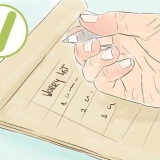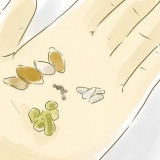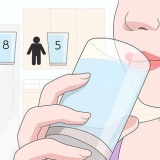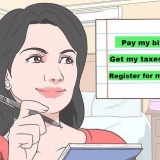Förvandla en skanning till ett word-dokument
Om du har Word 2007 eller senare kan du använda det här programmet för att redigera skannad text, vilket är mycket snabbare än att skriva om allt. För att aktivera den här funktionen och konvertera ett skannat dokument till redigerbar text, följ stegen i artikeln nedan.
Steg
Metod 1 av 2: Aktivera Document Imaging
Kontrollera först om alla nödvändiga program finns i din Office-installation. Om du har Office 2010 eller senare måste du först ladda ner och installera Microsoft Office SharePoint Designer.

1. Se listan över installerade program i Kontrollpanelen.
- Windows 7 eller Vista: Gå till Kontrollpanel > Program > Program och funktioner.
- Windows XP: Gå till Kontrollpanel > Lägga till eller ta bort program > Ta bort ett program.

2. Välj din version av Microsoft Office och klicka sedan Förändra. Din version av Word kan vara en del av Microsoft Office eller så heter den bara Microsoft Office Word.

3. Klicka på Lägg till eller ta bort funktioner och sedan vidare Fortsätt.

4. klappa Kontorsverktyg av och klicka sedan Microsoft Office Document Imaging och välj Kör allt från min dator.

5. Klicka på Fortsätta och vänta sedan tills konfigurationen är klar.
Metod 2 av 2: Konvertera ett skannat dokument till redigerbar text

1. Skanna och öppna dokumentet i Paint. För att skanna, följ de mellanliggande stegen som beskrivs nedan. Öppna annars den skannade filen med Paint och fortsätt till steg 2.
- Gå till Fil > Från skanner eller kamera för att starta skanningen.

Välj de inställningar som bäst passar ditt dokument och tryck på skanna. Eftersom du främst är intresserad av texten, Svartvit bild eller text förmodligen den mest lämpliga.


2. Gå till trafikstockning > Spara eller Spara som.

3. Välj TIFF från rullgardinsmenyn och tryck påSpara. Du kan nu avsluta Paint om du vill.

4. Öppen Microsoft Office Document Imaging. Gå till Start > Alla program > Microsoft Office > Microsoft Office-verktyg och välj det från listan, eller sök bara efter "microsoft office document imaging".”

5. öppna den.tiff-fil. Gå bara till trafikstockning > Öppen och hitta filen du sparade.

6. Testa CTRL+A för att välja alla och CTRL+C att kopiera. Aktivera textigenkänning.

7. Öppna ett tomt Word-dokument och tryck CTRL+V att klistra.

8. Korrigera eventuella felstavade ord.
Tips
Text konverterar mycket bättre än former (med rutor t.ex.d.), som förlorar sin design.
"Förvandla en skanning till ett word-dokument"
Оцените, пожалуйста статью